【 – 字数作文】
篇一:《设置OFFICE2010默认保存为低版本格式》
有些朋友自己装了Office2010,但是周围的朋友还在用Office2003,这时会出现文件格式的不兼容。比如Word 2010默认保存文件的格式为docx,低版本的Word如果没有装插件就打不开。如果需要,我们可以设置让Word2010默认保存文件格式为doc。
打开Word 2010,点击文件; 选项,在弹出的选项窗口中,在左边点击保存,然后在右边的窗口中,将将文件保存为此格式设置为Word97-2003文档(*.doc)即可。
采用同样的方法,我们可以将Excel2010和PowerPoint2010的默认保存文件格式设置为低版本的xls和ppt。
篇二:《如何随意设置word2003或word2010为默认打开程序》
前面的方法别人都结束了,知道的直接看第2点。
电脑上同时安装了Office 2003和Office 2007/2010,先打开Word 2003,然后再打开Word 2010,总会弹出安装配置界面,反之亦然。我们下面的教程就是让Word 2010和Word 2003共存
电脑上同时安装了Office 2003和Office 2007/2010,先打开Word 2003,然后再打开Word 2010,总会弹出安装配置界面,反之亦然。
解决方法如下:
使用快捷键Win+R打开“运行”窗口,分别将下面两条命令复制到输入栏中,回车。经证实有效。
命令1(用于Office 2003):
reg add HKCU\Software\Microsoft\Office\11.0\Word\Options /v NoReReg /t REG_DWORD /d 1
命令2(用于Office 2007):
reg add HKCU\Software\Microsoft\Office\12.0\Word\Options /v NoReReg /t REG_DWORD /d 1
命令3(用于Office 2010):
reg add HKCU\Software\Microsoft\Office\14.0\Word\Options /v NoReReg /t REG_DWORD /d 1
经证实,有效。
1 、安装双版本 Office软件
有一部分人,安装 Office 2007或Office2010只是为了尝鲜,实际工作中还是使用 Office2003。但在默认情况下,安装 Office 2007/2010时,安装程序就会自动将老版本的 Office程序卸载。没关系,我们只需稍作设置,旧的不去,新的照来置,就可以让 Office 2007/2010和 Office2003共存在一个系统中。 解决方法如下:
安装 Office 2007时,选择“自定义”安装方式,安装程序会自动扫描到系统中已经安装的 Office程序,并提供 3种升级安装方式。这里选择“保留所有早期版本”,安装完成后,我们可以在程序菜单中同时看到 Office 2003和 Office 2007/2010了。
2 、Office 2003和 Office 2007/2010打开文档优先级设定 当系统同时安装 office 2003和 office 2007两个版本的 office办公软件的时候,双击打开一个 office文档(Word/Excel/Powerpoint),默认使用应是按照最后安装为优先的规则,而在工作和实际应用中按照个人喜好来使用,怎样改变默认方式来打开呢?
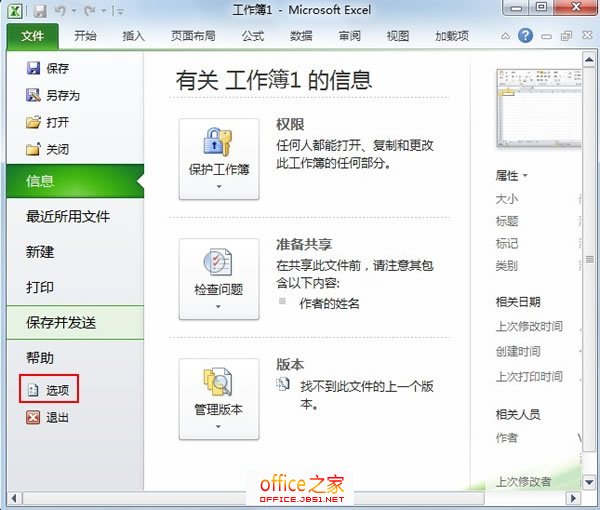
操作方法:
很多网上说的用法都不可用,通过自己摸索发觉,如果后安装2003,则打开doc会以word2003打开,而docx则是以2010打开。如果你是后安装的2010则2010是作为主程序,此时不管是打开excel2003和2010都会默认用2010打开。而且此时不管你是doc文件,还是docx文件右键选择默认打开程序之后,再找到2003安装路径,(例如C:\Program Files\Microsoft Office\Office11\ WINWORD.exe)选择WINWORD.exe作为打开文件,但是你会发觉选择没有用,依然默认为2010打开方式。
原因是因为安装过程中虽然word2003和2010虽然安装目录不同,但是运行
程序的名称都是WINWORD.exe所以改变默认程序没用。{怎样设置默认office2010文件}.
解决方法:
1、将word2003或者2010安装目录下的winword.exe重命名(名字不与winword相同就可以如:winword2003.exe),之后再找到任意xls文件修改默认的打开程序,选择路径为2003安装路径下你重新命名的winword.exe文件。设置默认打开为word2010同样的操作方法。
2、在上一步中可能重命名之后,若启动word2003会要求重新安装,这时没关系,可以重新安装,安装完之后目录下面有两个EXE程序一个是winword.exe一个是你重新命名的winword2003.exe。同样根据上面的操作,不过选择默认的打开程序记得选择为winword2003.exe(你重命名的程序),解决问题。{怎样设置默认office2010文件}.
3、最后在共存版本使用时,如果你最后安装的是2003,那么doc的主程序是word2003,当你把word2010设置为默认打开方式之后,你会发觉doc文件的图标变得很难看,所以需要将主程序切换为2010,怎么办?因此要把主程序变成word2010,即是要再安装一次2010,简单的方法就是,给word2010下面的word.exe重命名,然后打开docx文件,你会发觉提升安装。跟第2点一样,安装完之后主程序为2010。
此时你就可以通过右键选择默认打开程序随意在word2003和2010之间切换,对于win7的用户,设置默认选项之后还可以通过右键快捷方式选择你需要用哪个版面的word,很方便,而且文件图标不会发生改变。
篇三:《自由设置默认打开(office 2003 2007 2010)》
自由设置默认打开(office 2003 2007 2010) 前期的安装及兼容解决不在赘述
下述方法是在安装2010后,PPT和word仍然会默认用2003打开,且试用几乎所有现有网络方法无效的情况下探索得来:
主要提示:文件夹选项→文件类型
1、我的电脑→文件夹选项→文件类型→找到DOC(其它
excel和ppt类推,为PPT和XLS),选中→高级
2、选中打开,点击编辑
3、更改OFFICE后数字:若需默认2003打开,则是OFFICE11;默认2007打开,则是OFFICE13;默认2010打开,则是OFFICE14。然后一路
点击 确定 大功告成。
篇四:《Microsoft Office 2010设置默认的输入法》
Microsoft Office 2010设置默认的输入法
问题描述:

在打开Microsoft Office 2010 打开之后总是默认的微软的输入法,如何调整为自己经常喜欢用的输入法。
问题原因:
自从Office 2007开始微软就有在其捆绑安装输入法的习惯,在最新的Office 2010中更是将输入法和Office组件捆绑在一起使用,即每次打开Office组件都会自动切换到微软自家的输入法。这点对于已经习惯了使用其它输入法的朋友来说可能就不太方便和习惯了,每次都要手动再切换一遍,今天就来介绍一下如何设置Office 2010的默认使用输入法。
解决方法:
对于已经一不小心捆绑安装了的微软输入法(在安装过程中可自定义选择是否安装),大家如果实在看不顺眼,可以直接到“控制面板”里的“区域和语言”选项里删除(依次点击“键盘和语言”——“更改键盘”就可以看到删除选项),或者您也可以打开“控制面板”——点击“程序和功能”——鼠标右键点击Office程序,选择“更改”——在弹出更改窗口中选择“添加或删除功能”,点开共享里的微软输入法选择“不可用”即可。
通过以上方法删除微软输入法后,大家再打开Office组件会发现这时Office依然不会继承使用系统里设置的默认输入法,默认显示的还是微软自家的输入法(系统自带的)。这时我们需打开
Office的Word组件,点击“文件”——打开”选项”——在选项里点击“高级”——去掉里面的“输入法控制处于活动状态”复选框,点击“确定”退出所有Office组件重启软件即可。
根据提示重启后即可看到Office各组件继承了系统里设置的默认输入法,这样以后再也不用每次打开都要手动进行切换了!
篇五:《让Office2007或2010默认保存为97-2003》
让Office2007或2010默认保存为97-2003兼容格式
电脑上安装了Office2007或Office2010高版本办公软件,然后在保存时未选择“保存类型”,则自动保存为高版本格式,当这个文档给安装了Office2003办公软件的人打开时,因兼容问题,造成无法打开。于是乎,我们使用Office2007或Office2010的人改变“保存类型”为“97-2003文档”兼容模式。每次在新建一个文档首次保存的时候,为了使用Office2003的人,就不得不在“另存为”时,选择“97-2003文档”这种兼容的保存类型。
现在教大家一个简单的方法,不必每次都去选择另存为“97-2003文档”这种类型。直接点击保存,它就是“97-2003文档”这种类型。
使用Office2007请看“一、以Word2007为例:”,使用Office2010请看“二、以Word2010为例:”。
一、以Word2007为例:
1、点击“Office徽标”–“选项”
2、在“选项”中,找到“保存”,选择“将文件保存为此格式(F):”列表中的“XXX 97-2003 文档(*.xxx)”,然后“确定”即可。
二、以Word2010为例:
1、点击“文件”–“选项”
2、在“选项”中,找到“保存”,选择“将文件保存为此格式(F):”列表中的“XXX 97-2003 文档(*.xxx)”,然后“确定”即可。
篇六:《在Word2010中设置默认的Word文档作者》
在Word2010中设置默认的Word文档作者
通过设置Word2010文档默认作者,可以在每一个Word文档中自动填写“作者”属性,从而有利于管理Word文档。在Word2010中设置默认的Word文档作者的步骤如下所述:
第1步,打开Word2010窗口,依次单击“文件”→“选项”命令,如图2010062803所示。
图2010062803 单击“选项”命令
第2步,在打开的“Word选项”对话框中切换到“常规”选项卡,然后在“对Microsoft Office进行个性化设置”区域设置“用户名”和“缩写”选项,并单击“确定”按钮,如图2010062804所示。{怎样设置默认office2010文件}.
图2010062804 设置“用户名”和“缩写”选项
篇七:《在Word2010中设置文件默认保存位置》
在Word2010中设置文件默认保存位置 默认情况下,Word2010文档保存在“我的文档”文件夹中(在Vista系统中保存在“文档”文件夹),用户可以根据实际情况更改Word文档默认保存位置,操作步骤如下所述:
第1步,打开Word2010窗口,依次单击“文件”→“选项”命令,如图2010062807所示。
图2010062807 单击“选项”命令
第2步,在打开的“Word选项”对话框中切换到“保存”选项卡,并单击“默认文件位置”右侧的“浏览”按钮,如图2010062808所示。
图2010062808 “Word选项”对话框
第3步,打开“修改位置”对话框,在左窗格中单击“计算机”按钮,然后在右窗格中选中Word文件保存位置,并单击“确定”按钮,如图2010062809所示。
图2010062809 “修改位置”对话框
第4步,返回“Word选项”对话框,直接单击“确定”按钮即可,如图2010062810所示。{怎样设置默认office2010文件}.
图2010062810 单击“确定”按钮
篇八:《office_2010每次打开都要配置的解决方法》

解决方法供参考:
打开“C:/Program Files/Common Files/Microsoft Shared/OFFICE14/Office Setup Controller 文件夹找到“SETUP.EXE”文件把它改个名字,如“SETUPxxx.EXE” 就可以了。
另一种方法,你试试{怎样设置默认office2010文件}.
Office 2010 安装时会自动添加一个名为 Office Software Protection Platform 的系统服务,其执行文件为:
Program Files\Common Files\Microsoft Shared\OfficeSoftwareProtectionPlatform\OSPPSVC.EXE。这个服务的默认启动类型为“手动”,但它在我们每次启动 Office 2010 组件时都会自动运行。
从字面理解,OSPPSVC 服务应该是 Office 2010 的软件自我保护平台。检查一下它是不是“已禁用”,如果是改为“手动”。OSPPSVC 服务必须保持默认的“手动”状态才能维持 Office 2010 正常运行。
如果还不能解决,建议你重新安装一下Office 2010
桌面上右击“计算机”-找到“管理”-“服务和应用程序”-“服务”-“Office Software Protection Platform ”服务,双击打开它,看看是不是“手动”,如果不是改为手动。
实在不行就卸载了重新安装,如果不能卸载,下载office2010官方卸载工具
MicrosoftFixit50450.msi卸载
【office卸载工具】
篇九:《OFFICE2003 2007 2010 2013同时安装,设置2003为默认打开方式》
以powerpoint为例
执行 开始—-运行—-
或 WIN键+R同时按,在弹出窗口中
输入word2003的安装路径+命令+选项来重新注册文 件类型打开方式,例如 "D:\Program Files (x86)\Microsoft Office\OFFICE11\POWERPNT.EXE" /regserver 注意\符号前面有一个空格,其中"D:\Program Files (x86)\Microsoft Office\OFFICE11\POWERPNT.EXE" 是powerpoint2003的安装程序的路径,参数regserver表示注册的意思!
如果你用一段时间后,又想返回powerpoint2010为默认的启动程序,可以执行 开始—运行—-"D:\Program Files (x86)\Microsoft Office\OFFICE14\POWERPNT.EXE" /regserver
如果是office 2007,则"D:\Program Files (x86)\Microsoft Office\OFFICE14\POWERPNT.EXE"中的OFFICE14应该改为OFFICE12
如果是office 2010,则"D:\Program Files (x86)\Microsoft Office\OFFICE14\POWERPNT.EXE"中的OFFICE14应该改为OFFICE14
如果是office 2013,则"D:\Program Files (x86)\Microsoft Office\OFFICE14\POWERPNT.EXE"中的OFFICE14应该改为OFFICE15
篇十:《如何让word2010默认打开doc、docx文件(而不是默认使用WPS)》
如何让word2010默认打开doc、docx文件(而不是默认使用WPS){怎样设置默认office2010文件}.
出现如下界面:
这样以后就会默认使用word2010打开doc、docx文件了。
当然,如果让WPS默认打开doc、docx文件,则在此页选择“WPS文字”即可。
转载请注明:中小学优秀作文大全_作文模板_写作指导_范文大全 » 怎样设置默认office2010文件 默认office2010打开